Oglas
Ko ste zunaj in približno, se morda zdi dobra ideja, da se povežete z odprtim omrežjem Wi-Fi. Žal lahko to ogrozi vaše naprave in vaše podatke. Odprti promet Wi-Fi ni šifriran, kar pomeni, da se lahko vaši podatki prestrežejo, ko ste povezani.
Zato je pomembno sprejeti previdnostne ukrepe, da se prepreči, da bi se vaše naprave samodejno povezale v omrežja Wi-Fi, še posebej v omrežje, ki mu ne zaupate. Zdaj je morda pravi čas, da preverite svoje nastavitve Wi-Fi, preden bodo vaše naprave odločile iz vaših rok.
Tukaj je opisano, kako lahko preprečite, da bi se to dogajalo.
Windows 10 in samodejne povezave Wi-Fi
Če uporabljate Windows 10, se ne boste povezali v nobeno staro odprto omrežje Wi-Fi, ki ga zazna vaš računalnik. Če se vsaj enkrat povežete z odprtim omrežjem, te podrobnosti shranijo in vas samodejno povežejo naslednjič, ko to omrežje zaznate.
Na srečo onemogočanje samodejnih povezav Wi-Fi v sistemu Windows 10 ne bi moglo biti enostavnejše.
Če ti raje uporabite bližnjice na tipkovnici Windows
, začnite z udarcem Win + X na tipkovnici. V nasprotnem primeru z desnim klikom na ikono sistema Windows v opravilni vrstici Windows odprete isti meni. Tukaj izberite Omrežne povezave> Wi-Fi.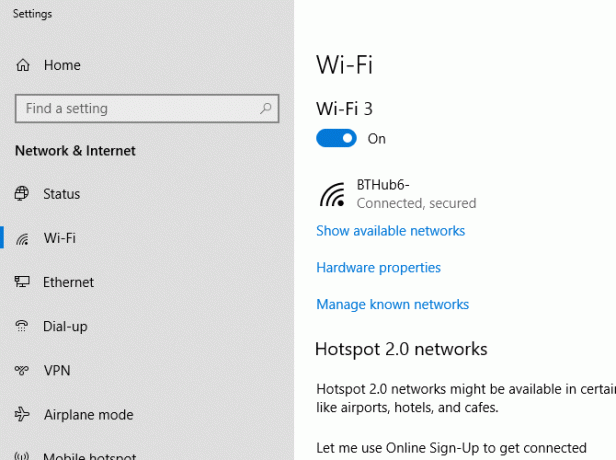
V območju nastavitev Wi-Fi kliknite Upravljajte znana omrežja. Na seznamu znanih omrežij izberite odprto omrežje Wi-Fi in kliknite Lastnosti.
Kliknite drsni gumb za Samodejno se povežite, ko ste v dosegu iz Na do Izklopljeno.
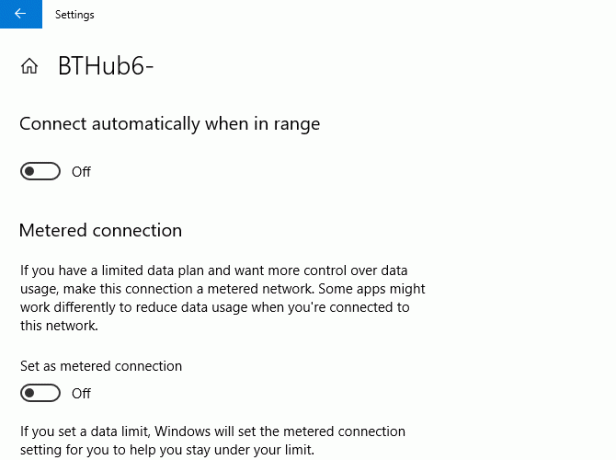
To bo v prihodnosti preprečilo samodejne povezave.
macOS in samodejne povezave Wi-Fi
Če uporabljate visoko sierro ali Mojave (macOS 10.14), je macOS samodejno onemogočil samodejne povezave. Na voljo imate tri načine, kako doseči nastavitve povezave Wi-Fi.
Prvi način je, da v zgornji menijski vrstici zaslona kliknete ikono Wi-Fi in kliknete Odprite omrežne nastavitve. Drugi je klik na Apple ikona na zaslonu (skrajno levo) in pojdite na Nastavitve sistema> Omrežje. Lahko tudi kliknete Ikona nastavitev v dok, na dnu zaslona, kjer lahko pridete tudi do Omrežje območje.
Če ste v dosegu omrežja, ga izberite pod Ime omrežja spustni meni in onemogočite Samodejno se pridružite temu omrežju potrditveno polje neposredno pod.
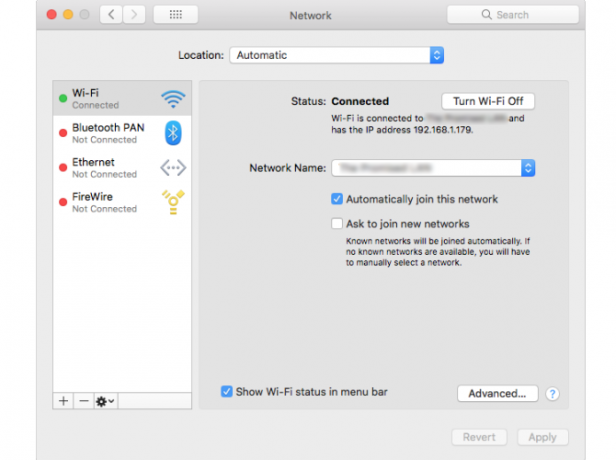
Če niste v dosegu in uporabljate Mojave, kliknite Wi-Fi> Napredno. Poiščite odprto omrežje Wi-Fi na seznamu in pod Samodejna pridružitev in nato onemogočite potrditveno polje za to omrežje.
Kdor izvaja Sierro (10.12) ali starejšo različico macOS-a, ne bo mogel ustaviti samodejnih povezav. V tem primeru jih boste morali odstraniti iz svojega Prednostne mreže namesto tega seznam. Če želite, lahko to storite tudi na High Sierra ali Mojave. To boste morali storiti na High Sierra, če je omrežje zunaj dosega.
Kot prej pojdite na Sistemske nastavitve> Omrežje> Wi-Fi> Napredno. Izberite odprto omrežje in nato kliknite Minus ikono pod njim, da jo odstranite.
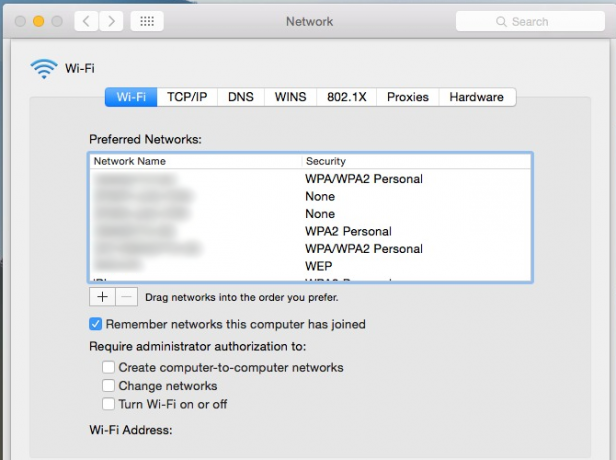
Tako se vaš Mac v prihodnosti ne bo več povezoval s tem omrežjem, razen če se ročno ne boste ponovno odločili za povezavo z njim.
Android in samodejne povezave Wi-Fi
Glede na različico Android in proizvajalčevo kožo se lahko nastavitve Wi-Fi nekoliko razlikujejo. Postopek bi moral biti podoben, vendar je pri iskanju nastavitev Wi-Fi morda nekaj sprememb. Spodnja navodila kažejo, kako spremeniti nastavitve za Android 9.0 Pie.
Pojdite na Android Nastavitve območje najprej. Običajno lahko to ugotovite tako, da ga poiščete v predalu za aplikacije ali s tem, da povlečete po vrstici z obvestili in kliknete na Ikona nastavitev.
Pojdi do Povezave> Wi-Fi. Če ste v dosegu odprtega omrežja, kliknite nanj in nastavite Samodejno ponovno povezati do izklopljeno.



Če niste v dosegu, kliknite Napredno na območju Wi-Fi, torej Upravljanje omrežij Izberite omrežje in nastavite Samodejno ponovno povezati do izklopljeno.
iOS in samodejne povezave Wi-Fi
Tako kot druge platforme se bodo tudi naprave iOS, kot sta vaš iPhone in iPad, samodejno povezale z odprtim omrežjem Wi-Fi, vendar le, če ste se nanj povezali že prej.
Namenjen Nastavitve> Wi-Fi in tapnite odprto omrežje. Od tu potisnite drsnik Samodejna pridružitev gumb za nastavitev od Na do Izklopljeno. Na žalost boste morali biti v dosegu omrežja Wi-Fi, da lahko to storite.
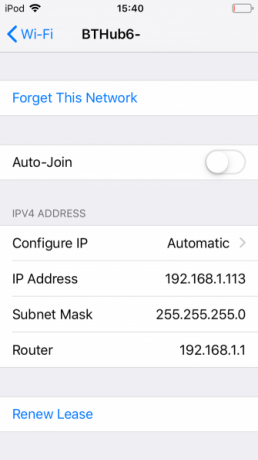
V nasprotnem primeru lahko ponastavite omrežne nastavitve kot zadnjo možnost. Pojdi do Nastavitve> Splošno> Ponastavitev> Ponastavi omrežne nastavitve. To bo ponastavilo vse vaše omrežne nastavitve, vključno s podatki o mobilnem omrežju in podrobnostmi o VPN povezavah.
Če se želite izogniti težavam, se preprosto vrnite v območje odprtega omrežja in sledite zgornjim navodilom, da spremenite omrežne nastavitve. Ne pozabite prekiniti povezavo z omrežjem, če se samodejno poveže, preden lahko spremenite nastavitev.
Ubuntu in samodejne povezave Wi-Fi
Kot eno najpreprostejših distribucij Linuxa lahko enostavno konfigurirate svoj Ubuntu PC, da se neha povezati z odprtim omrežjem Wi-Fi, s katerim ste bili prej povezani. Ta navodila predvidevajo, da uporabljate Ubuntu 18.04.2 LTS - ta navodila morda ne delujejo za starejše različice Ubuntuja.
V Ubuntuju lahko dostopate do omrežnih nastavitev. Kliknite na Ikona aplikacij v spodnjem levem kotu zaslona in pojdite na Nastavitve> Wi-Fi. Lahko tudi kliknete Območje nastavitev v zgornji vrstici (kjer sta nameščena gumba za glasnost in napajanje) kliknite svojo brezžično povezavo.
Od tukaj kliknite Nastavitve Wi-Fi.
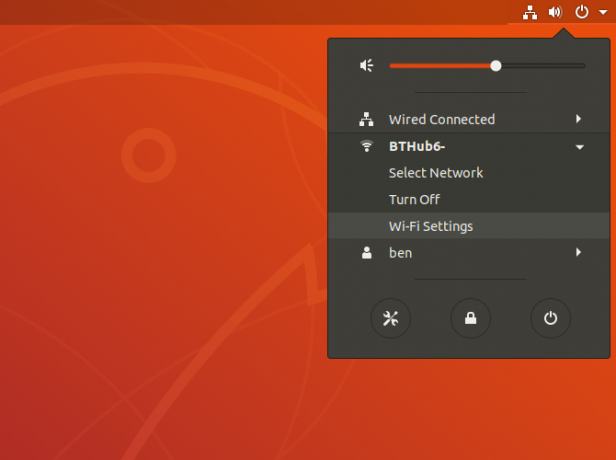
Poiščite svoje odprto omrežje Wi-Fi (morali boste biti v dosegu) in kliknite na Ikona nastavitev poleg ključavnice. Počistite polje Povežite se samodejno potrdite polje, nato kliknite Prijavite se Lahko tudi kliknete Pozabi na povezavo če bi raje.

Za to boste morali biti v dosegu omrežja z uporabo GUI-ja. Če niste v dosegu, odprite okno terminala in vnesite naslednje:
cd / etc / NetworkManager / sistemske povezave. lsPoglejte datoteke, ki so na seznamu - na seznamu naj bi bilo vaše odprto omrežje Wi-Fi. Od tukaj v terminal vnesite naslednje:
rm ime datoteke Kje Ime datoteke je ime vašega odprtega omrežja Wi-Fi. Podatki o omrežju bodo izbrisani in preprečili ponovno povezavo, razen če se z njim ne želite ponovno povezati.
Bodite previdni pri povezovanju z odprtimi omrežji Wi-Fi
Pomembno je poudariti, da ni vsako odprto omrežje Wi-Fi, ki ga boste videli, zlonamerno, vendar to ne pomeni, da niste v nevarnosti. Vsakdo se lahko poveže z odprtim omrežjem, vi pa ste lahko na isti povezavi kot nekdo z napačnimi nameni, ne da bi to sploh vedel. Če onemogočite samodejne povezave Wi-Fi, vas ponovno nadzoruje - če ne verjamete, ne povezujte.
Odprta omrežja Wi-Fi, tudi če so zaupanja vredna, še vedno lahko pustijo vaše podatke izpostavljene vsem s pravimi orodji. Izogibajte se tveganju in izberite enega izmed naših top VPNs Najboljše storitve VPNSestavili smo seznam najboljših ponudnikov storitev navideznega zasebnega omrežja (VPN), ki so združeni po premium, brezplačnih in hudourniku prijaznih storitvah. Preberi več ostati varen vsakič, ko se povežete z odprtim brezžičnim omrežjem.
Ben je tehnični pisec iz Velike Britanije s strastjo do pripomočkov, iger na srečo in splošnega geka. Ko se ne ukvarja s pisanjem ali ukvarjanjem s tehnologijo, študira za magisterij iz računalništva in IT.
